

Por Gina Barrow, Última atualização: September 18, 2017
Baixei um aplicativo de gerenciamento de contatos e sincronizei todas as minhas listas de contatos do telefone nele e, de repente, todos os meus contatos desapareceram no Google e no meu telefone, como faço para recuperar contatos apagados do Gmail?
Se você sincronizou os contatos do telefone com sua conta do Gmail, é mais conveniente restaurar contatos do google em certos casos, como exclusão acidental. Os contatos excluídos ainda podem ser recuperados se você tiver backups adequados e conhecimento de como fazê-lo.
Também seria mais fácil restaurar contatos excluídos da conta do google se você quiser recuperar arquivos de um telefone Android após uma redefinição de fábrica se você tiver um backup. As ferramentas que você usará para recuperação também desempenham um papel importante no sucesso de sua tarefa.
Tendo nos concentrado no desenvolvimento de software por alguns anos, criamos agora uma ferramenta Android para salvar dados perdidos.
Confira esta dica: Baixar Recuperação de dados do FoneDog Android para recuperar contatos que foram excluídos da sua conta do Gmail de forma rápida e segura. Ajudou os usuários a recuperar contatos que foram excluídos dias 30 atrás ou ainda mais tempo.
Um clique e você pode visualizar se os contatos são recuperáveis. Se você quiser fazer tudo sozinho, reunimos algumas outras soluções abaixo para você.
Data Recovery Android
Recupere mensagens apagadas, fotos, contatos, vídeos, WhatsApp e assim por diante.
Encontre rapidamente dados perdidos e excluídos no Android com ou sem root.
Compatível com dispositivos Android 6000+.
Download grátis
Download grátis

Parte 1. Recupere rapidamente contatos excluídos da conta do GmailParte 2. Recuperar contatos excluídos diretamente da memória do telefone (rápido)Guia de vídeo: como recuperar contatos excluídos do telefone AndroidParte 3. Fazer backup dos contatos no cartão SIM e no cartão SDParte 4. Conclusões
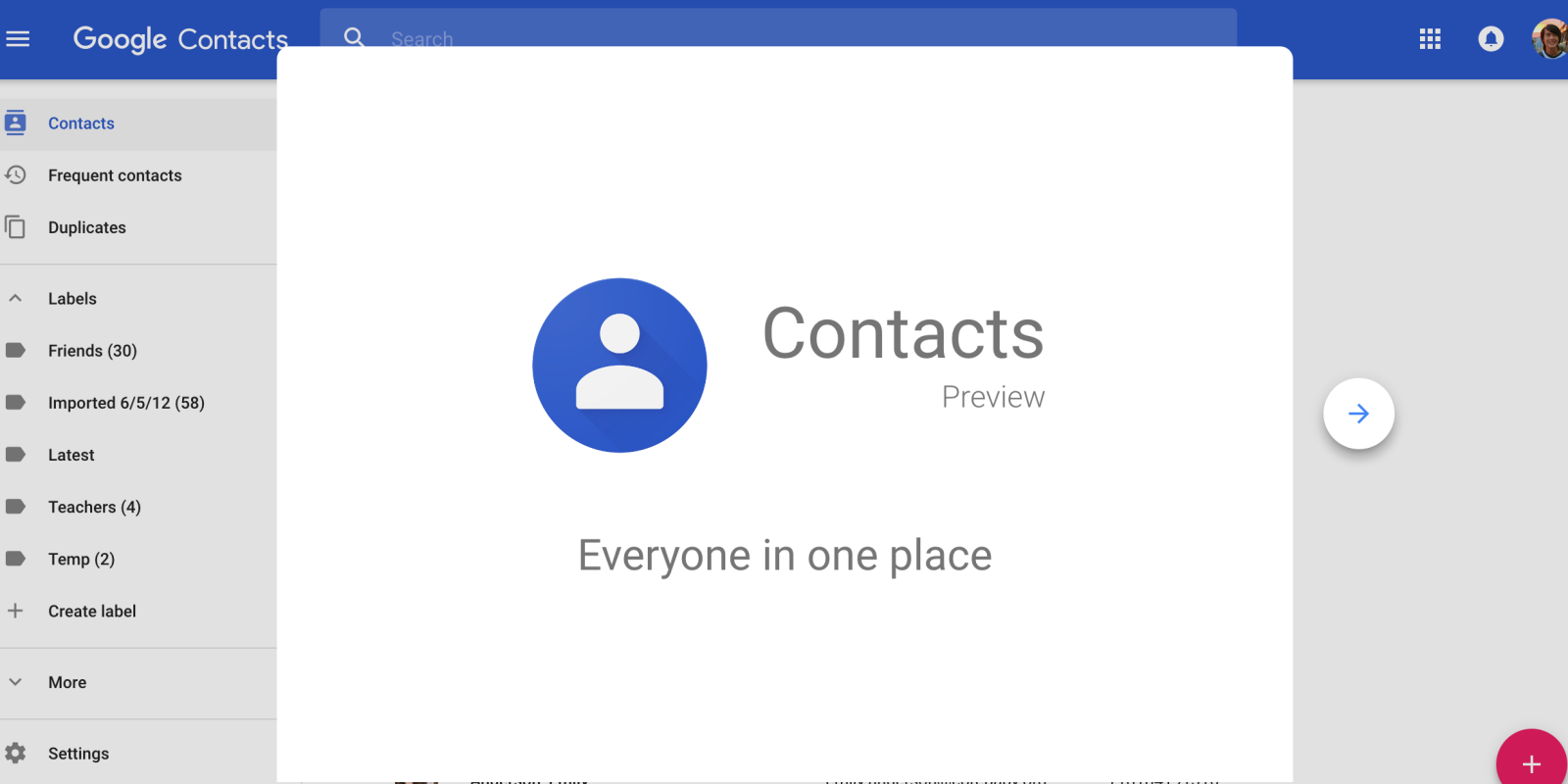
Depois de sincronizar seus contatos com o Google, você não precisa se preocupar com a perda de um único contato. Ainda bem que o Google levou em consideração todos os cenários de perda de dados como este. Você pode simplesmente fazer logon e recuperar contatos excluídos da conta do Gmail. Você tem três maneiras de fazer isso: Restaurar, Importar e Exportar contatos de volta. Veja como você pode fazer Recuperação de contatos do Google:
Restaurar Contatos
Exportar contatos
As pessoas também leram Como usar o Samsung Data Recovery grátisComo recuperar fotos excluídas da Galeria AndroidOs 5 principais softwares de backup da Samsung para PC em 2023 Download grátis
Importar Contatos
Se você tiver o arquivo CSV pronto em sua área de trabalho e só precisar importá-lo de volta para o Gmail, poderá usar esta opção:
Lembre-se que você só pode recuperar contatos excluídos da conta do Gmail nos últimos 30 dias. Se você precisar restaurar contatos excluídos da conta do googlet ou de um dispositivo Android, você pode procurar outras soluções de recuperação eficazes.
Como recuperar contatos excluídos da memória do telefone? Se você estiver tentando recuperar alguns contatos excluídos por mais de 30 dias, é hora de usar um software de terceiros para ajudá-lo a recuperá-los.
Como o Android é um sistema operacional flexível e o Google não é a única ferramenta de backup que você pode usar, você ainda pode recuperar alguns contatos excluídos usando outros métodos.
Para melhores resultados de recuperação, você pode não apenas usar o Android Data Recovery para restauração de contatos, mas também pode recuperar mensagens de texto excluídas diretamente do dispositivo Android com esta Kit de ferramentas FoneDog. Siga estas etapas abaixo para recuperar efetivamente muitos contatos excluídos:
Download grátis Download grátis
Para começar a recuperar seus contatos do dispositivo Android sem conta do Google, você precisa ter FoneDog Toolkit - Recuperação de dados do Android baixado e instalado no seu computador.
Download grátisDownload grátis
Siga as instruções de instalação e, em seguida, inicie o programa. Conecte o telefone Android ao computador para iniciar a recuperação.

Conecte o Android ao PC - Etapa 1
Você precisará habilitar a depuração USB no seu dispositivo Android para permitir FoneDog Toolkit - Recuperação de dados do Android para uma varredura mais profunda e bem-sucedida.
Se o telefone Android estiver executando a versão 4.2 e superior:
Para versões do Android 4.1 e inferiores:
Clique em OK no computador assim que a depuração USB estiver habilitada no Smartphone.

Permitir depuração USB -- Passo 2
Como precisamos recuperar contatos, você pode acelerar a verificação escolhendo os arquivos desejados para recuperação. A partir daqui, você pode selecionar vários arquivos ou escolher seletivamente apenas determinadas categorias. Clique Next para continuar.
Nota: certifique-se de ter bateria suficiente para suportar a digitalização, pois pode demorar um pouco e consumir mais bateria.

Escolha os contatos para digitalizar - Etapa 3
FoneDog Toolkit - Recuperação de dados do Android agora verificará todos os arquivos no dispositivo Android e você poderá ver seu progresso na tela.
Uma vez feito, todos os contatos recuperados serão exibidos no lado direito da tela e permitem visualizar todas as listas de contatos.
Você também pode optar por recuperar apenas contatos específicos ou optar por recuperar todos eles. Você pode usar as caixas de seleção para restauração de contato individual. Clique no Recuperar botão na parte inferior da tela do programa.
Isso criará uma pasta no computador para salvar os contatos nos formatos de arquivo HTML ou CSV.
Nota: Você poderia ir para mais Dados do Android e recuperação de arquivos com o software.

Visualize e restaure arquivos excluídos no Android - Etapa 4
Se você também excluiu acidentalmente seu SMS, siga o guia aqui e recupere-os com esta ferramenta de recuperação de dados do Android.
Etapas gerais para copiar contatos para cartão SIM/cartão SD:
Esse processo é muito conveniente quando você planeja usar outro dispositivo. Também é útil quando você precisa restaurar contatos excluídos da conta do Google. Você pode simplesmente inserir o cartão SIM/SD e seus contatos já estarão lá.
Não há substituições para backups. Eles sempre nos salvam sempre que casos indesejados de perda de dados acontecem, assim como nós restaurar contatos excluídos da conta do google. Programas de recuperação como FoneDog Toolkit - Recuperação de dados do Android nos ajuda a tornar o processo melhor, mais eficiente e seguro. Os dispositivos Android são flexíveis em termos de backup de contatos porque você tem várias maneiras de fazer isso.
Sincronizar seus contatos com sua conta do Google é a opção mais importante, enquanto salvá-los em seu cartão SIM ou SD também estão entre as escolhas populares. No entanto, quando tudo mais falhar; usar FoneDog Toolkit - Recuperação de dados do Android para verificar e recuperar efetivamente alguns contatos excluídos no seu dispositivo Android.
Deixe um comentário
Comentário

Shikhar Kapoor2019-10-30 20:16:28
valeu cara me ajudou muito. tão feliz depois de saber disso

ali baba2019-10-18 15:51:53
muito bom e ajuda tanque cheio você muito

Leela2019-10-05 06:47:19
Muito obrigado pela informação. Eu estava totalmente preocupado, mas agora me sentindo feliz ao recuperar minhas coisas antigas. mais uma vez obrigado

Elizabeth2019-08-06 02:10:18
Muito obrigado, estava tão estressado pensando que todos os meus contatos haviam desaparecido, mas graças a você segui suas instruções e restaurei tudo.

Fonedog2019-08-07 07:12:06
Obrigado também :)

William2019-04-18 09:11:20
Terminei o processo em menos de 10 minutos! obrigado fonedog!

Fonedog2019-04-19 07:12:56
Obrigado pelo seu apoio. Também estamos felizes que o artigo seja útil para você.
Data Recovery Android
Recupere arquivos excluídos do telefone ou tablets Android.
Download grátis Download grátisArtigos Quentes
/
INTERESSANTEMAÇANTE
/
SIMPLESDIFÍCIL
Obrigada! Aqui estão suas escolhas:
Excelente
Classificação: 4.6 / 5 (com base em 69 classificações)